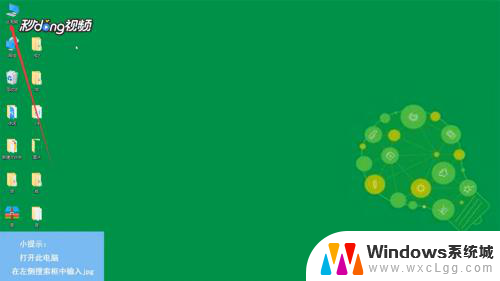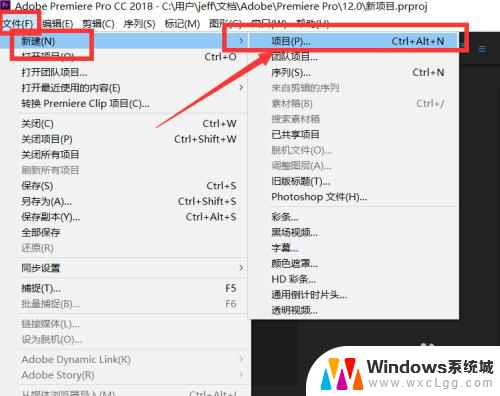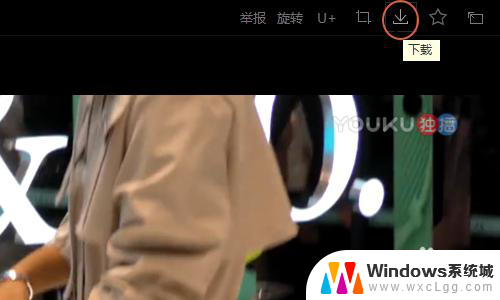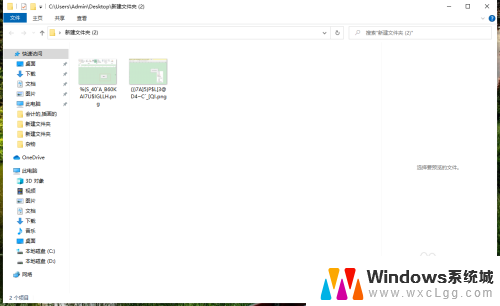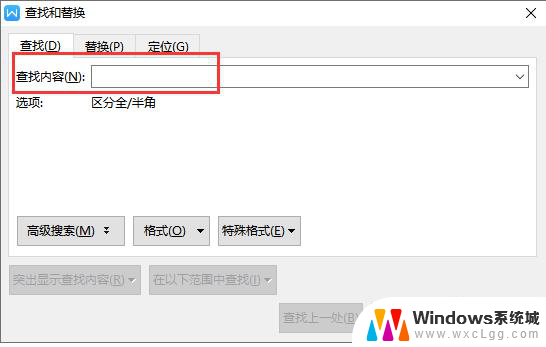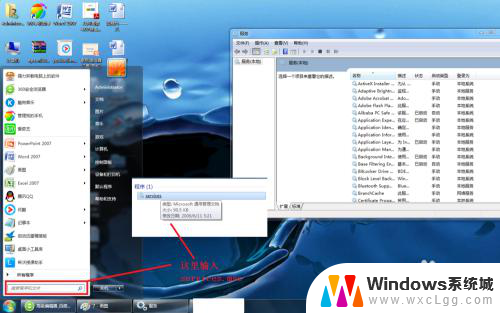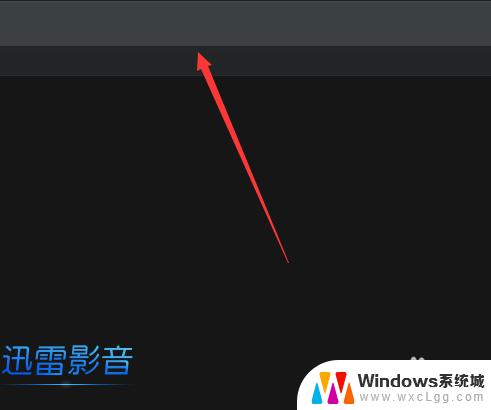如何查找电脑里所有的视频文件 如何查看电脑中的视频文件
更新时间:2024-07-26 16:08:28作者:xtliu
在电脑中查找和查看视频文件是我们日常使用电脑时经常遇到的问题,要查找电脑里所有的视频文件,可以通过在文件夹中使用搜索功能来快速定位。在搜索框中输入视频文件的格式,如.mp4或.avi,就能显示所有符合条件的视频文件。而要查看电脑中的视频文件,可以使用内置的视频播放器或下载其他视频播放软件进行观看。通过简单的操作,我们就能方便地管理和欣赏我们的视频文件。
步骤如下:
1点击桌面上“此电脑”图标,进入此电脑界面,找到中间偏右的搜索框。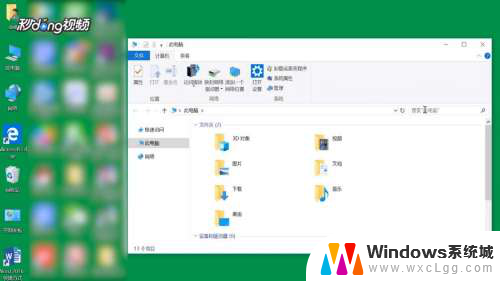 2上面的菜单会自动转换为搜索菜单,找到优化里的“类型”。点击类型后的倒三角图标,找到并点击“视频”。
2上面的菜单会自动转换为搜索菜单,找到优化里的“类型”。点击类型后的倒三角图标,找到并点击“视频”。 3此时搜索框内就会出现“种类=视频”,系统就会自动搜索此时位置中的所有视频了。
3此时搜索框内就会出现“种类=视频”,系统就会自动搜索此时位置中的所有视频了。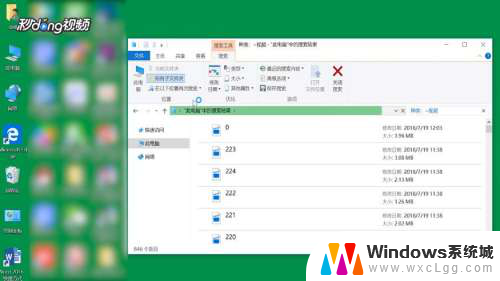 4默认搜索位置是此电脑中所有子文件夹,如果想搜索别的位置中的文件。点击上方“在以下位置再次搜索”后的倒三角图标,选择想要搜索的位置就可以了。
4默认搜索位置是此电脑中所有子文件夹,如果想搜索别的位置中的文件。点击上方“在以下位置再次搜索”后的倒三角图标,选择想要搜索的位置就可以了。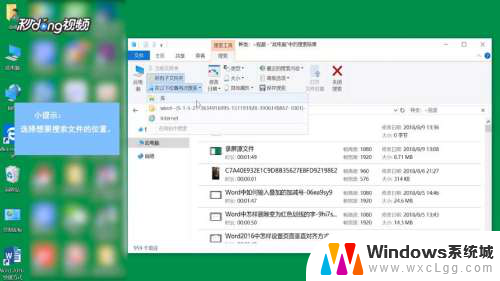
以上就是关于如何查找电脑里所有的视频文件的全部内容,如果您遇到相同情况,您可以尝试按照小编提供的方法来解决。